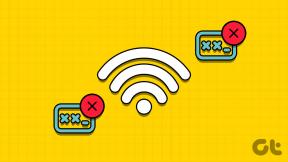YouTube 音楽が機能しない問題を解決する 11 の方法
その他 / / June 02, 2023
YouTube Music は、クロスプラットフォームでの利用可能性、優れた音楽ライブラリ、歌詞のサポート、ビデオ統合などのおかげで、競争の激しい音楽ストリーミング市場で注目を集めています。 個別の YouTube Music プランを取得することも、アドオンとして楽しむこともできます。 YouTube プレミアムのサブスクリプション. YouTube Music で曲が再生されないと、ロードトリップが台無しになる可能性があります。 iPhone と Android で YouTube Music が機能しない場合の最善の方法は次のとおりです。

YouTube Music で再生の問題が発生したり、次の曲が再生されなかったりすると、パーティーが中断される可能性があります。 Spotify や Apple Music などの競合プラットフォームに移行する前に、以下のトリックを使用して YouTube Music アプリの問題のトラブルシューティングを行ってください。
1. YouTube Music のサブスクリプションを確認する
まず、アカウントの有効な YouTube Music サブスクリプションを確認する必要があります。 お支払いプランが古い場合、YouTube Music プランの有効期限が切れ、サービスが停止します。
ステップ1: スマートフォンで YouTube Music アプリを開きます。 右上隅にあるアカウントの写真をタップします。

ステップ2: 「有料メンバーシップ」をタップします。 以下のメニューから YouTube Premium アカウントを確認してください。

2. この曲は YouTube Music で利用できなくなりました
YouTube Music では、お気に入りの曲をオフラインでダウンロードできます。 著作権紛争やその他の理由により、クリエイターはプラットフォームから曲やアルバムを削除する場合があります。 曲はライブラリに残っていますが、再生することはできません。 特定の曲やアルバムが気になる場合は、Amazon Music、Spotify、または Apple Music に移動してください。
3. ネットワーク接続を確認する
携帯電話のネットワーク接続に問題がある場合、YouTube Music から曲をストリーミングすることはできません。 YouTube Music の曲を再生する前に、アクティブなインターネット接続を確認する必要があります。
機内モードを一時的に有効にし、無効にしてネットワーク接続をリセットできます。 iPhone をお持ちの場合は、右上隅から下にスワイプして機内モードのオン/オフを切り替えます。 Android ユーザーは、クイック切り替えメニューから同じものにアクセスできます。
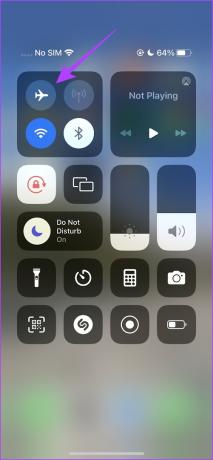
ネットワークの問題が解決しない場合は、携帯電話のネットワーク設定をリセットしてください。 私たちの専用の投稿を読むことができます Android および iPhone のネットワーク設定をリセットする.
4. 曲をダウンロードしてもう一度お試しください
YouTube Premium の加入者は、携帯電話に曲をダウンロードしてオフラインで使用できます。 曲の再生中に常にバッファリングが発生する場合は、携帯電話にダウンロードしてください。
ステップ1: スマートフォンで YouTube Music アプリを開きます。 ダウンロードしたいアルバムを選択します。
ステップ2: ダウンロードボタンをタップします。 保存した曲は「ライブラリ」メニューから確認できます。
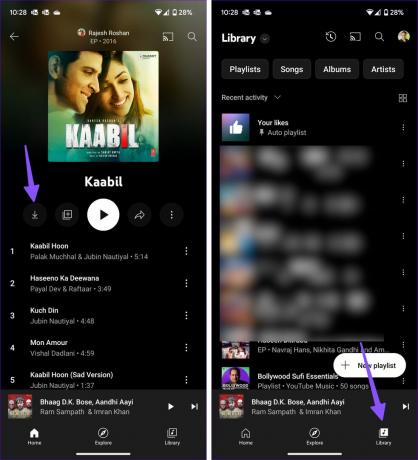
5. 音声のみに移動
YouTube Music には、YouTube が適切に統合されています。 お気に入りの曲のビデオをチェックできます (利用可能な場合)。 予想どおり、ビデオは携帯電話でより多くのインターネット帯域幅を消費します。 オーディオのみのファイルを移動して、お気に入りの曲を再生できます。 上部のスライダーでオーディオとビデオを切り替えることができます。

6. Bluetoothを無効にする
携帯電話が Bluetooth 経由でワイヤレス ヘッドフォンまたはイヤフォンに接続されている場合、YouTube Music は接続されたデバイスで引き続き曲を再生します。 携帯電話の Bluetooth を無効にするか、好みのスピーカーのオーディオ出力を変更する必要があります。

7. YouTube ミュージック サーバーを確認する
YouTube Music サーバーがダウンしている場合、携帯電話での再生の問題が発生する可能性があります。 訪問できます ダウンディテクター をクリックして「YouTube Music」を検索します。 停止率が高いグラフや、それについて不満を訴えるユーザーのコメントが表示される場合があります。 会社がサーバー側の問題を解決するのを待ち、数時間後に曲を再生してみる必要があります。
8. ストリーミング設定を確認する
携帯電話のインターネット速度が遅い場合は、[設定] から YouTube Music の音質を調整してください。 YouTube Music ストリーミングを「常に高」から「低」に変更すると、アプリは問題なく曲を再生します。
ステップ1: YouTube Music アプリを開き、上部にあるアカウントをタップします。 「設定」を選択します。

ステップ2: 「データ保存」をタップします。
ステップ 3: モバイルデータ通信の音質を選択し、「低」をタップします。

9. YouTube ミュージックのキャッシュをクリアする
YouTube Music のキャッシュが破損すると、アプリでの再生の問題が発生する可能性があります。 YouTube Music のキャッシュをクリアして、もう一度試してください。
ステップ1: YouTube Music アプリのアイコンを長押しして、アプリ情報メニューを開きます。
ステップ2: 次のメニューから「ストレージとキャッシュ」を選択し、「キャッシュをクリア」をタップします。

10. YouTube ミュージックを更新する
スマートフォン上の YouTube Music アプリが古いと、再生の問題が発生する可能性があります。 Play ストアまたは App Store から YouTube Music を最新バージョンに更新できます。
11. YouTube Music ウェブ版を使用する
YouTube Music はまだ携帯電話では動作しませんか? Google は、お気に入りの曲を再生できる機能的なウェブ バージョンを提供しています。 以下のリンクにアクセスし、Google アカウントでサインインしてプレイリストを確認できます。 YouTube Music は PWA (Progressive Web App) としてダウンロードできます。
YouTube ミュージックにアクセス
数百万曲を簡単に楽しむ
YouTube Music が機能しないのはなぜですか? これは、加入者から頻繁に直面する問題の 1 つです。 どのトリックで問題が解決しましたか? 以下のコメント欄で発見したことを共有してください。
最終更新日: 2023 年 5 月 15 日
上記の記事には、Guiding Tech のサポートに役立つアフィリエイト リンクが含まれている場合があります。 ただし、編集上の完全性には影響しません。 コンテンツは公平かつ本物のままです。

によって書かれた
Parth 氏は以前、EOTO.tech でテクノロジー ニュースをカバーしていました。 彼は現在、Guiding Tech でフリーランスとして、アプリの比較、チュートリアル、ソフトウェアのヒントとテクニックについて執筆し、iOS、Android、macOS、Windows プラットフォームを深く掘り下げています。